Windows ユーザー向けの無料 PDF コンバーター 9 選
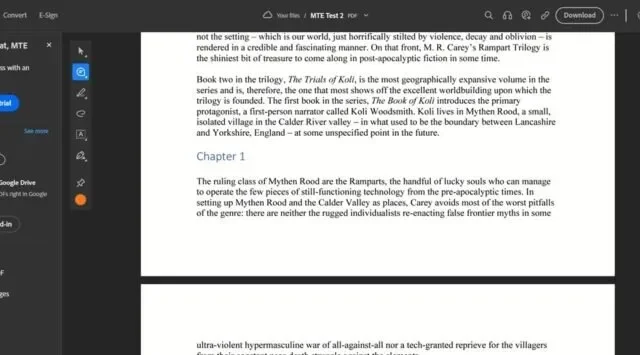

PDF は文書を保護して送信するための好ましい方法の 1 つであるため、Windows ユーザーは Word 文書、PowerPoint、およびその他のファイルを PDF に簡単に変換する方法を必要としています。私たちは、インターネットを徹底的に調べて、Windows ユーザーに最適な無料の PDF コンバーター オプションを特定しました。
1. Adobe PDFコンバーター
Adobe の Windows 用 Acrobat アプリでは無料の PDF 変換オプションは提供されていませんが、Adobe には無料の Web PDF コンバーターがあります。ただし、注意点があります。Adobe の Web サイトで無料アカウントにサインアップする必要があります。このツールは 1 回しか使用できず、その後は Pro にアップデートするように求めるプロンプトが表示されます。
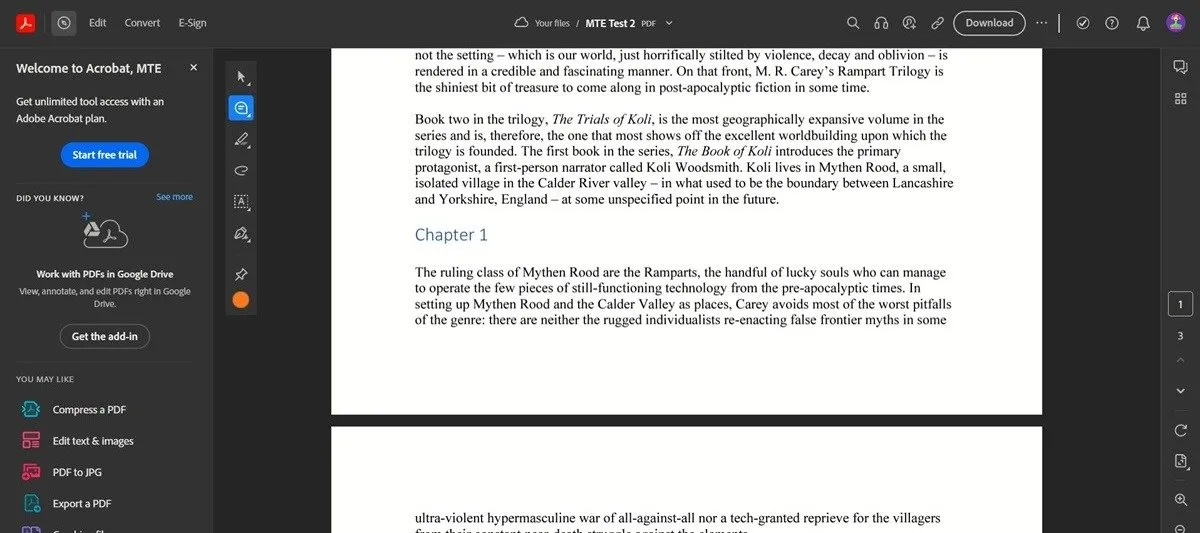
Adobe には他にもいくつかのオンライン ツールがありますので、それらに関心がある場合、同じ Adobe アカウントを使用している間は PDF コンバーターを利用することはできません。別のメール アドレスでサインアップして、この制限を回避してください。
変換が完了したら、テキストを強調表示したり、署名を追加したり、フォームに入力したりして、結果の PDF を編集します。すべて無料です。Word、PowerPoint、Excel、または画像を Adobe の Web コンバーターにドロップできます。
2.小さいPDF
SmallPDFは、デバイスからだけでなく、Google Drive や Dropbox から直接ファイルをアップロードできるオンライン PDF 変換 Web ツールです。SmallPDF を使用すると、DOC、XLS、PPT、JPG/PNG ファイルを PDF にすばやく変換できます。プロセスは非常にスムーズで、ツールは書式設定を非常に適切に保持します。
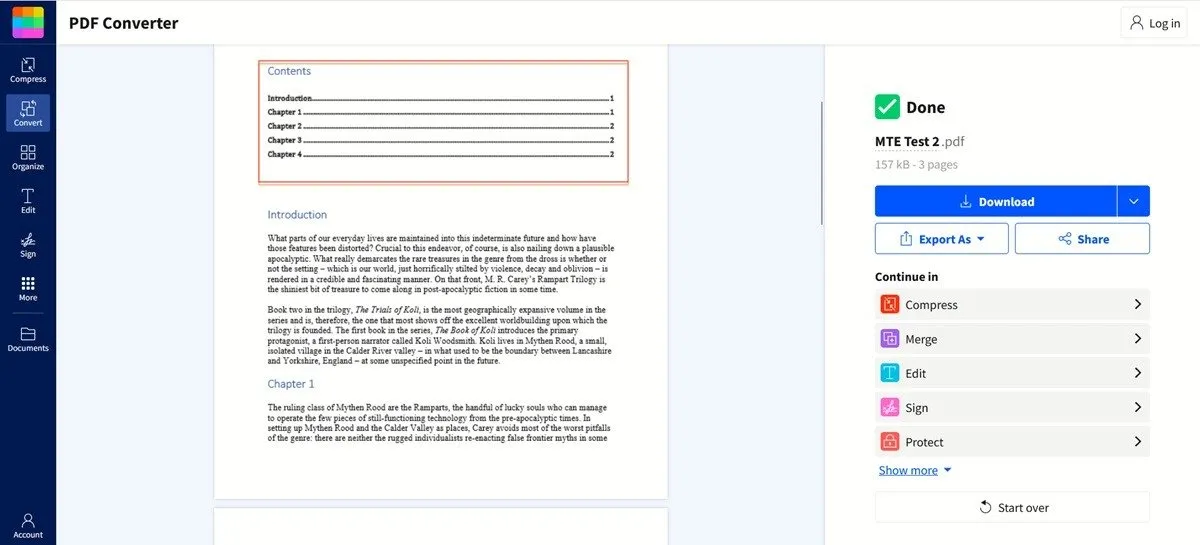
変換が完了したら、新しい PDF をダウンロードし、他のツールを使用してさらに変更します。たとえば、PDF を圧縮したり、署名したり、パスワードで保護したりすることができます。これらのツールは便利ですが、使用するには PDF を再度アップロードする必要があります。
SmallPDF の最も優れた点は、有料プランにアップグレードして高度な理解や編集ツールなどの追加機能にアクセスする場合を除き、アカウントでサインインする必要がないことです。
3. フリーコンバート
FreeCovertは、ブラウザから直接アクセスできる別のオンライン PDF コンバータです。1 GB までのファイルを無料でアップロードできますが、それ以上必要な場合は有料プランにアップグレードする必要があります。FreeCovert は 300 種類以上のファイル形式をサポートしているため、ほとんどすべてのファイルを PDF に変換できます。
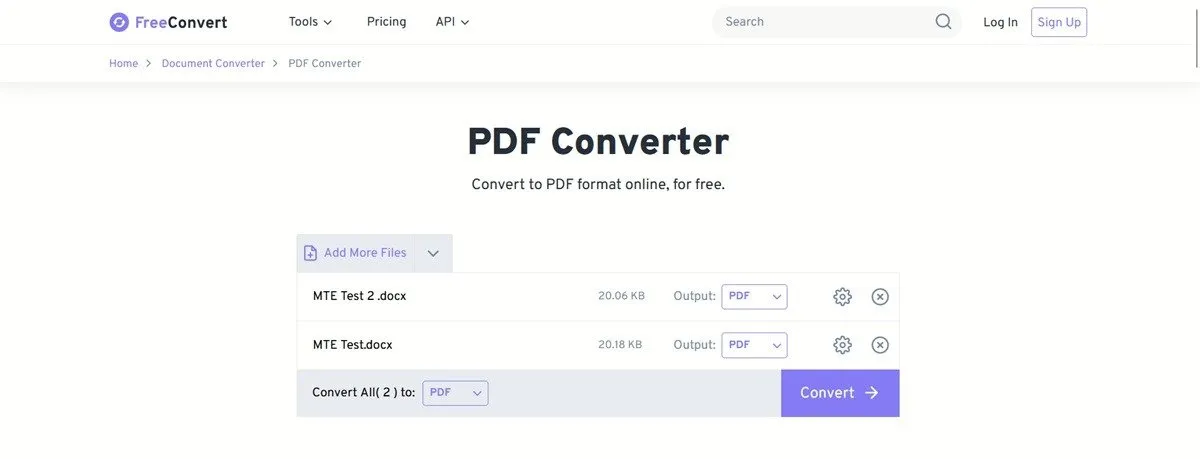
このツールを使用すると、デバイス、Dropbox、Google Drive、およびリンクからファイルを追加できます。効率性を高めるバッチ変換機能もサポートしており、無料で利用できます。
FreeCovert では、変換したいページの範囲を選択できるため、必要がない場合はドキュメント全体を変換する必要はありません。変換されたファイルは、プライバシーを保護するために 8 時間後に削除されます。このツールは、複数のドキュメントがアップロードされている場合でも、非常に高速に動作します。試してみる価値は確かにあります。
4. トータルPDFコンバーター
Total PDF Converter は、Microsoft Store から入手できるアプリです。PDF に変換する機能と、PDF を別のファイル形式に変換する機能を備えています。DOCX、PPT、Excel、RTF、テキスト、画像などのファイルを PDF に変換します。プロセスは非常に簡単です。
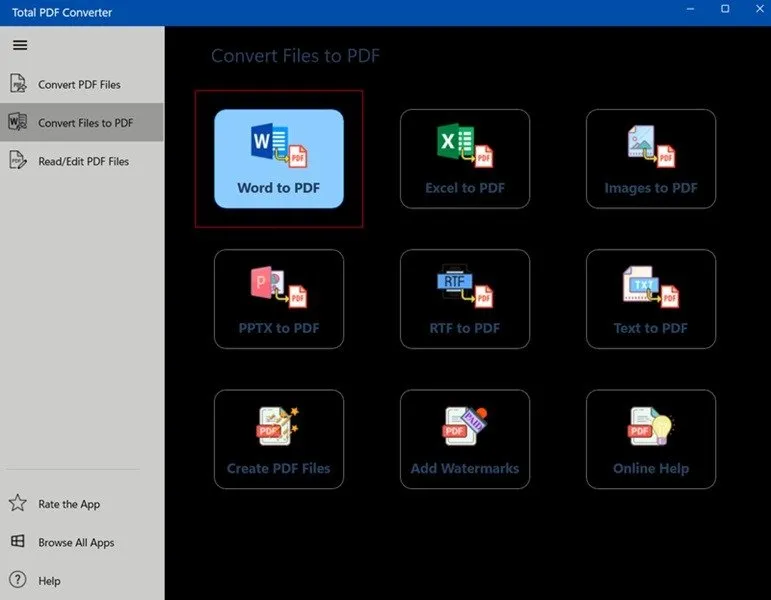
Total PDF Converter には、多くの時間を節約できるバッチファイル変換機能があります。また、非常に高速です。プログラムは、変換されたファイルを指定された場所に保存します。
このツールは PDF ビューアとエディタとしても機能しますが、この目的にはお勧めしません。Total PDF Converter は変換には非常に優れていますが、PDF に注釈を付けるために使用しているときに何度もクラッシュしました。
5. PDFキャンディ
PDF Candyはオンライン PDF コンバーターで、さまざまな方法で PDF ファイルを処理できるツール スイートも含まれています。これには、Word、Excel、JPG、MBP、Mobi、ePUB、HTML、XLM、TXT などから PDF に変換するための幅広いオプションが含まれています。ただし、特定のオプションを探す必要がない場合は、包括的な PDF コンバーター ツールもあります。ほぼすべてのファイルを PDF に変換できると主張しています。
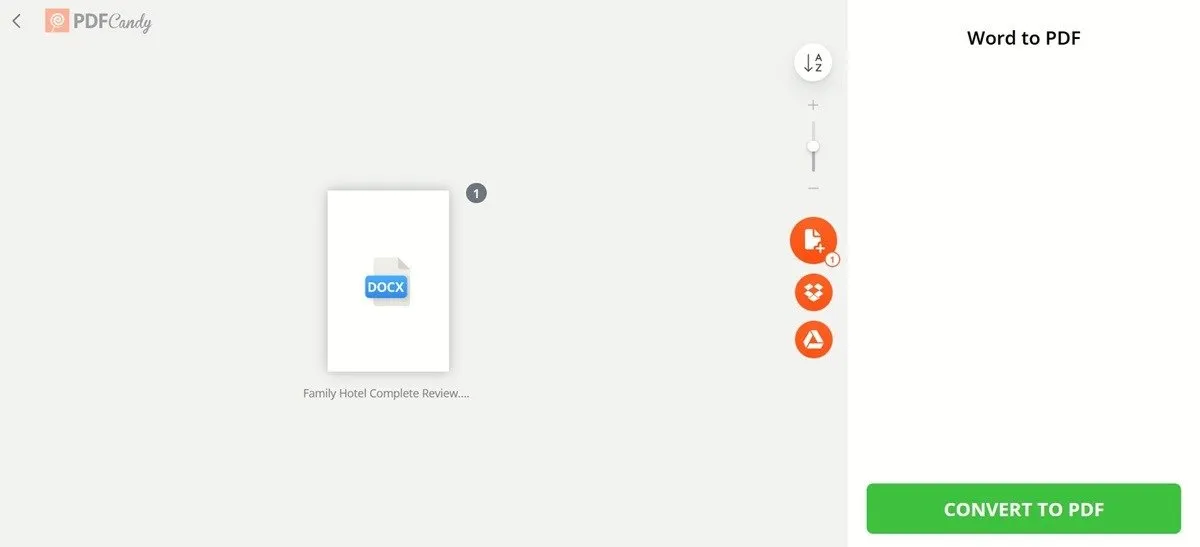
PDF Candy を使用するのにアカウントを作成する必要がないので、非常に便利です。このツールは高速ですが、残念ながら無料版ではバッチ処理をサポートしていません。
良い面としては、PDF Candy を使用する大きな利点は、他の編集ツール間をすぐに切り替えられることです。たとえば、Word 文書を PDF に変換し、圧縮したりパスワードを追加したりする必要がある場合、結果の PDF をアップロードしなくても、これらを実行できます。
6.DoPDF
DoPDF は、ファイルを PDF に変換するもう 1 つの方法です。DoPDF の Windows アプリ バージョンもありますが、サブスクリプションが必要です。ただし、オンライン ツールは完全に無料です。
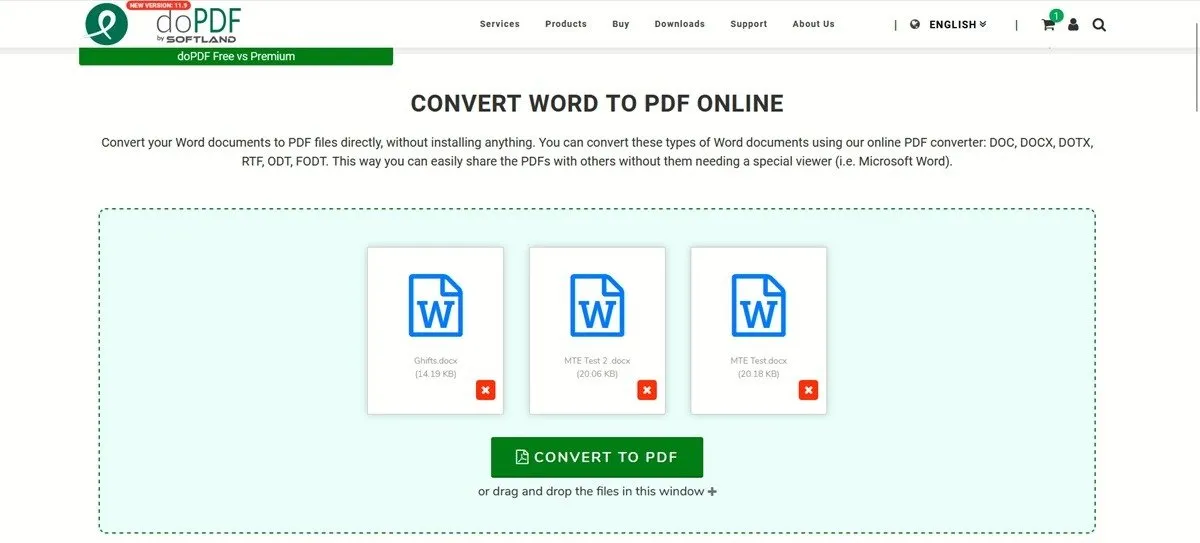
この PDF コンバーターを使用すると、DOCX、XLSX、PPTX、HTML、TXT、EPUB、JPG、ODD、SVG、TFF、CSV、OpenOffice など、さまざまなファイル形式を変換できます。このツールは一括処理をサポートしており、かなり高速です。また、高品質の結果を生成します。
doPDF によると、元のファイルと結果のファイルは 2 時間後に削除されます。オプションで、自分で削除することもできます。この Windows PDF コンバーターには、無料の PDF ファイル結合ツールも含まれています。
7. PDF2Go
PDF2Go は、Web 上でファイルを PDF に変換するためのもう 1 つの簡単な方法を提供します。無料のバッチ処理をサポートしているため、ファイルを 1 つずつ追加して貴重な時間を無駄にする必要がなくなります。
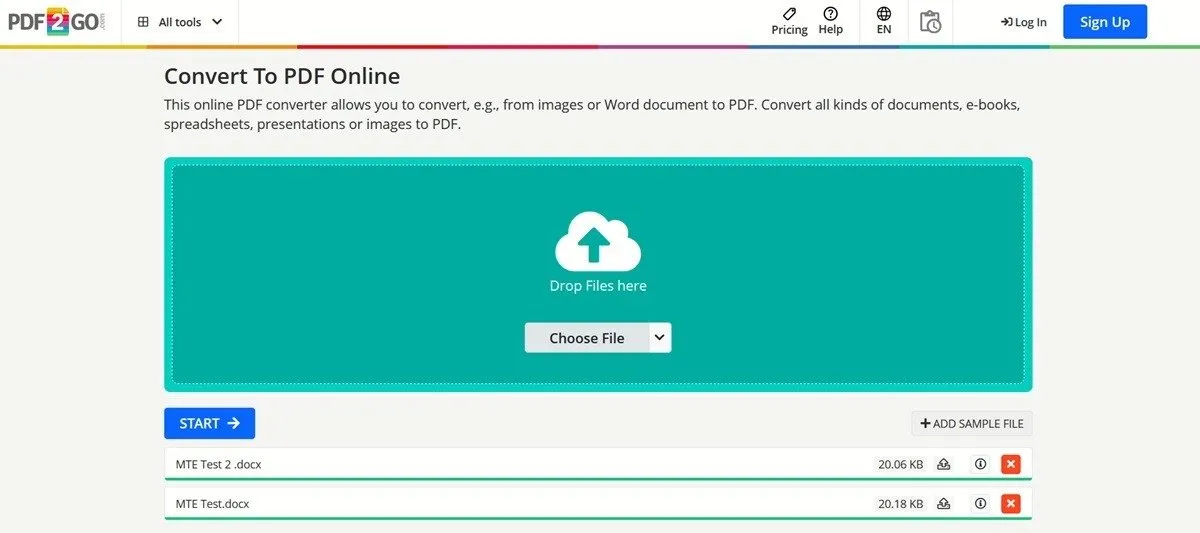
機能面では、PDF2Go は非常に簡単です。ドキュメントや電子書籍から、画像やプレゼンテーション、スプレッドシートまで、ほぼあらゆる種類のファイルをアップロードできます。変換は数秒以内に完了し、後は結果の PDF をマシンにダウンロードするだけです。
あるいは、PDF2Go は作成した PDF を保持するので、PDF の編集を続行します。たとえば、PDF を圧縮したり、編集を続けることができます。この Windows PDF コンバーターでは、すべてのツールが無料で利用できるわけではありません。非常に便利な OCR による変換オプションは、プレミアム バージョンでのみ利用できます。
8. AVSドキュメントコンバータ
インターネットに接続していなくてもドキュメント変換が必要な場合は、AVS Document Converterなどの専用プログラムをデバイスにインストールできます。このソフトウェアを使用すると、ほぼすべての種類のファイルを PDF に変換できます。少し工夫すればバッチ変換もサポートされます。ファイルは別々のタブで利用できるようになり、それぞれに対して[今すぐ変換]ボタンをクリックする必要があります。
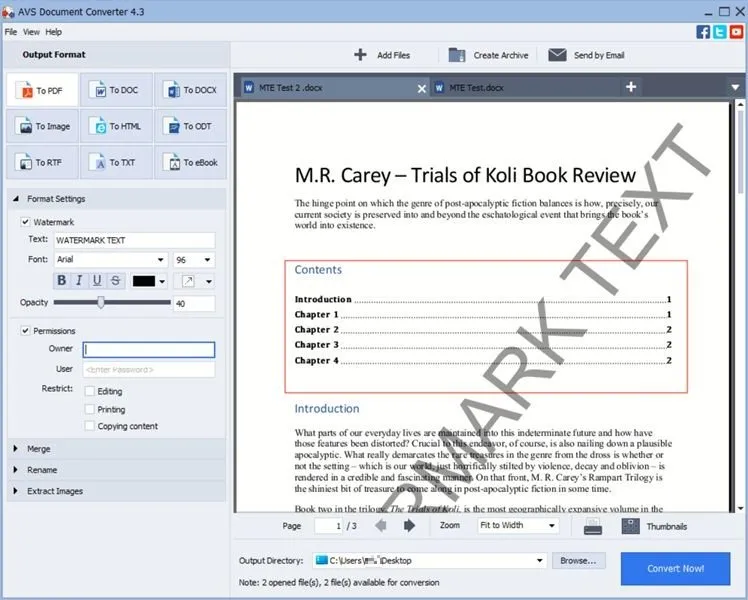
この Windows PDF コンバーターを使用すると、変換した PDF に透かしを追加したり、パスワードを使用して保護したりすることもできます。複数のドキュメントをアップロードした場合でも、変換プロセスは非常にスムーズです。EPUB などの大きなファイルでも、変換に時間がかかりませんでした。
AVS Document Converter には、ファイルを DOC/DOCX、画像、HMTL、ODT、RTF、TXT、eBook に変換するオプションもあります。さらに、コマンド ラインを使用して、プログラムを使用した変換セッションを開始することもできます。
9. ファイルスター
Filestar は、PDF 変換のスタイリッシュな代替手段を提供します。さらに、AI を搭載しており、圧縮、抽出、ZIP など、多くの「スキル」(機能) が含まれています。
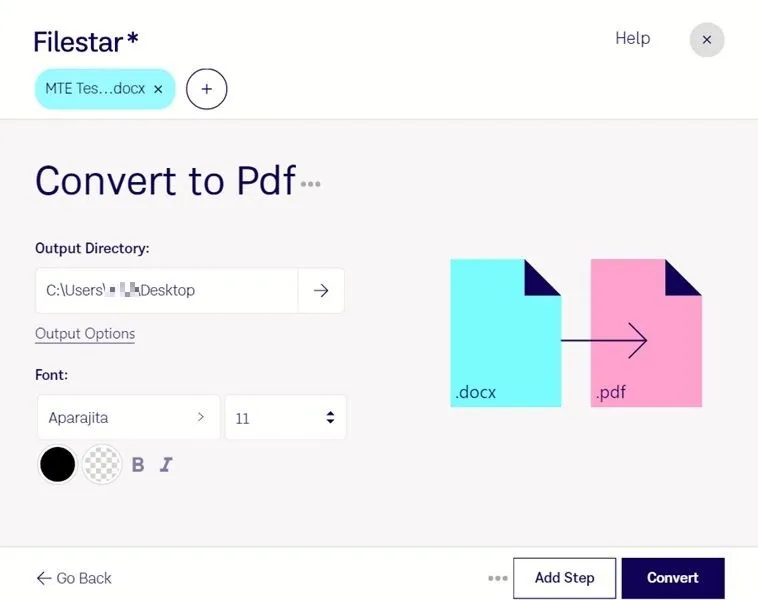
この Windows PDF コンバーターは、無料版では一度に 1 つのファイルしか変換できませんが、変換以外にもさまざまなことができます。ローカル デバイス、クリップボード、URL、またはパスからアップロードできます。ファイルが Filestar に追加されたら、「PDF に変換」スキルを検索してクリックし、変換プロセスを開始する必要がありますが、他にもアクセスできるスキルはたくさんあります。
DOCX から PDF への変換中に、Filestar はフォントと色を変更するオプションを提供しました。これは素晴らしい追加機能です。プログラムには自動化のオプションも含まれているため、PDF 変換を頻繁に行う場合は、ホットキー、ショートカット、コマンド ラインなどを使用して、このスキルをすぐに起動できます。
さらに変換する必要がある場合は、上記のツールのいくつかが役立つかもしれません。ただし、Google ドキュメントを Microsoft Word に変換したり、Excel を Google スプレッドシートに変換したりするときには、いくつかの独特なシナリオに直面する可能性があります。
画像クレジット: Freepik。すべてのスクリーンショットは Alexandra Arici によるものです。



コメントを残す